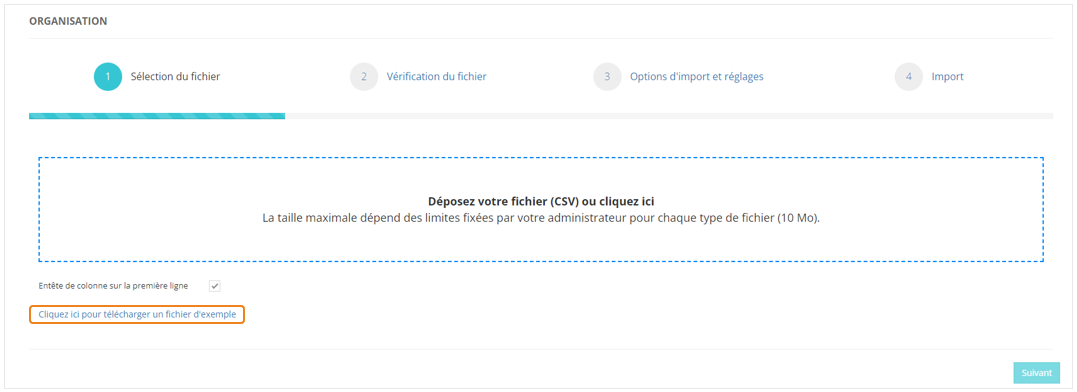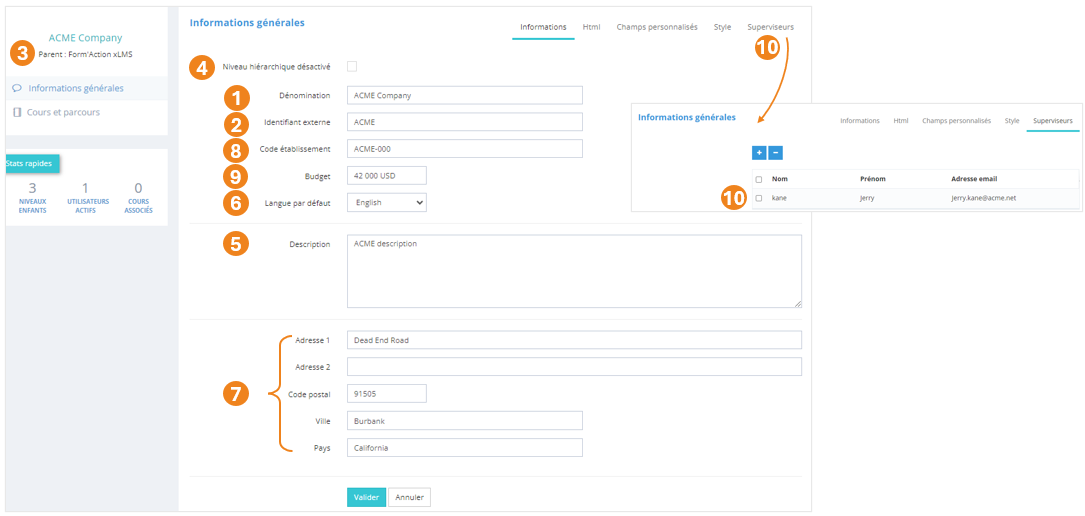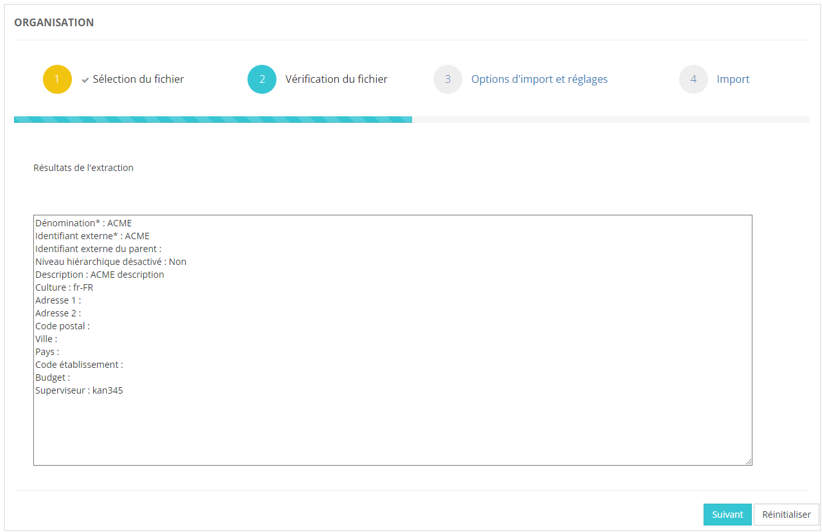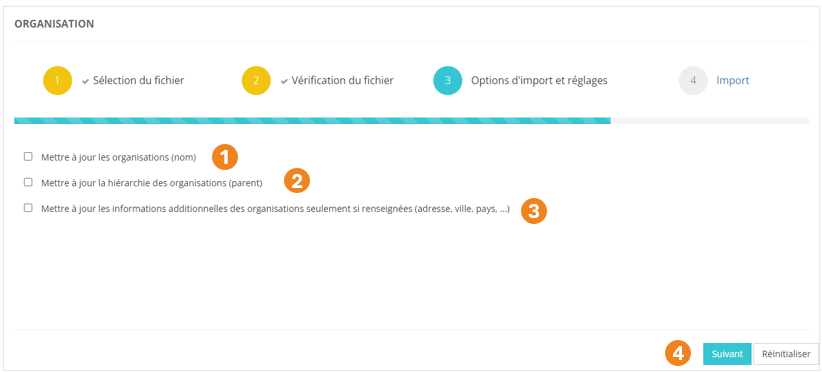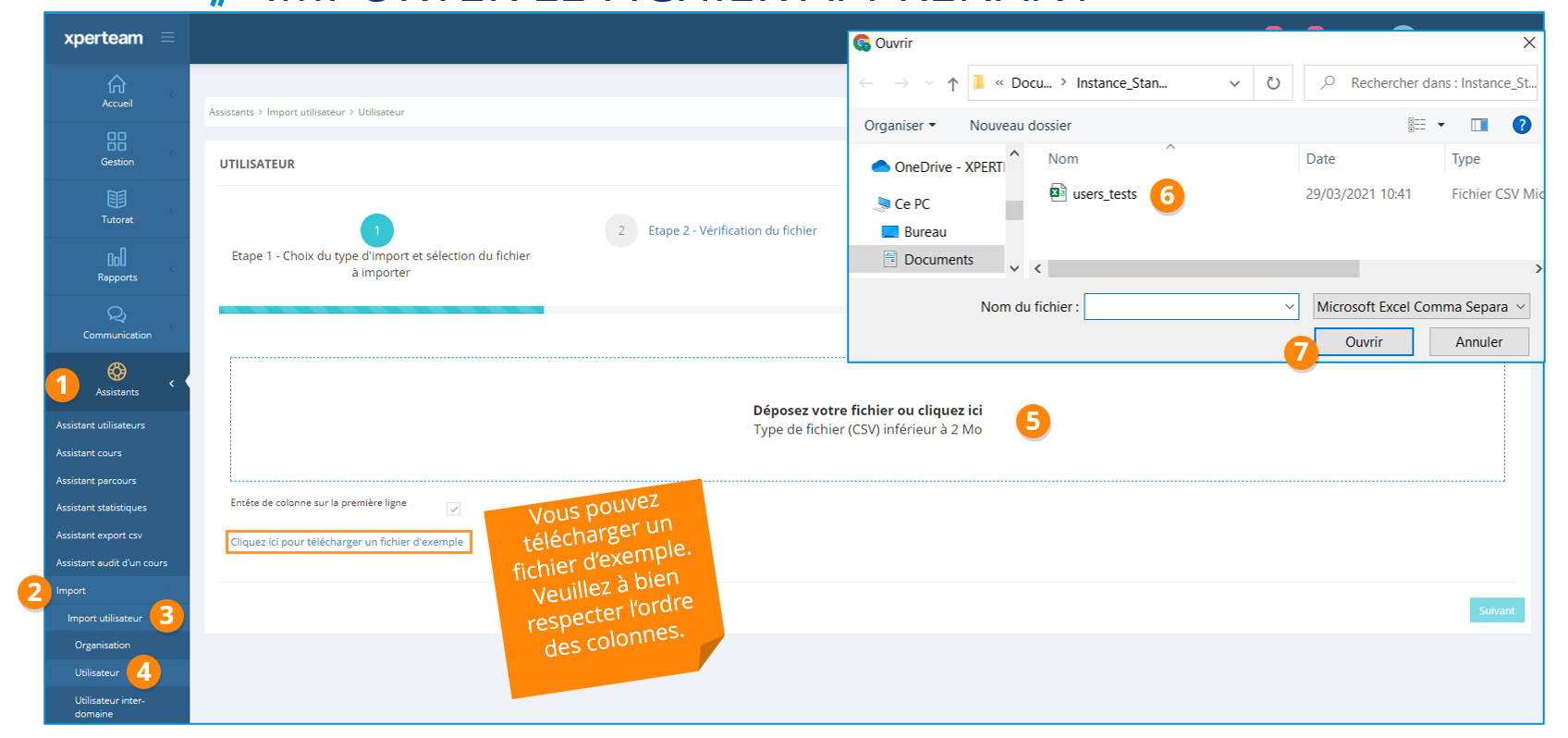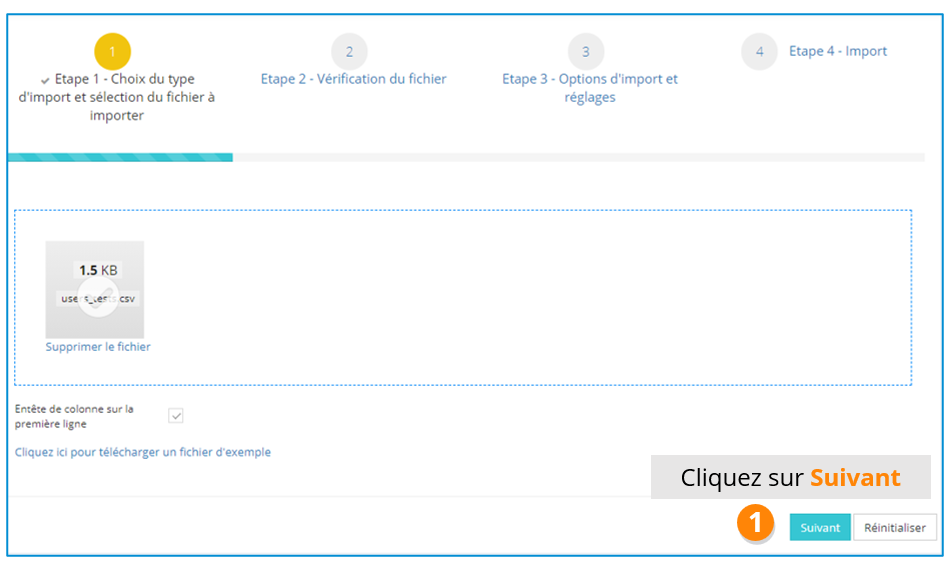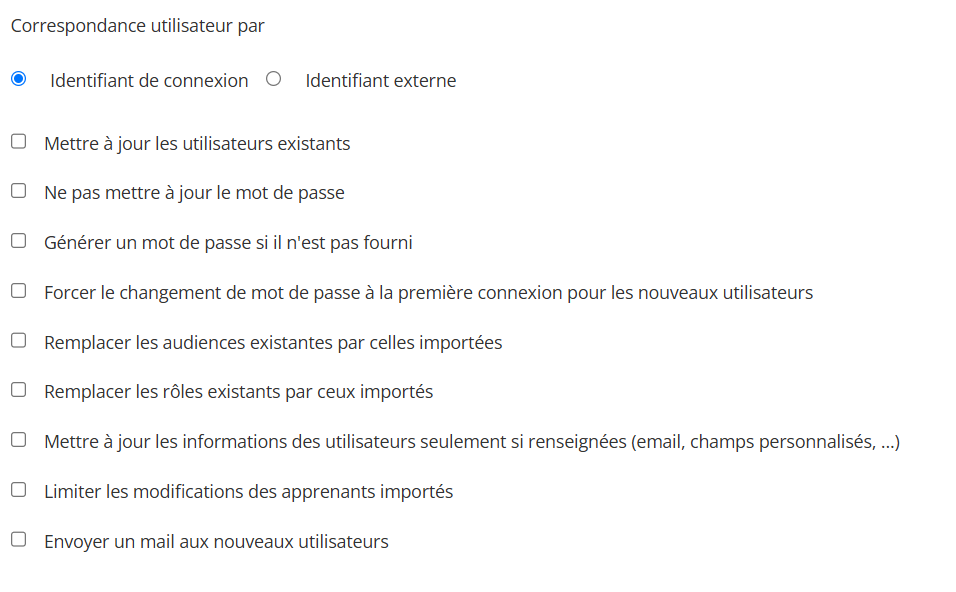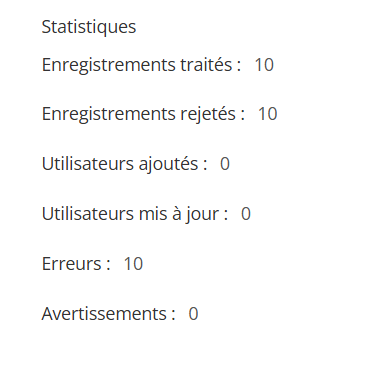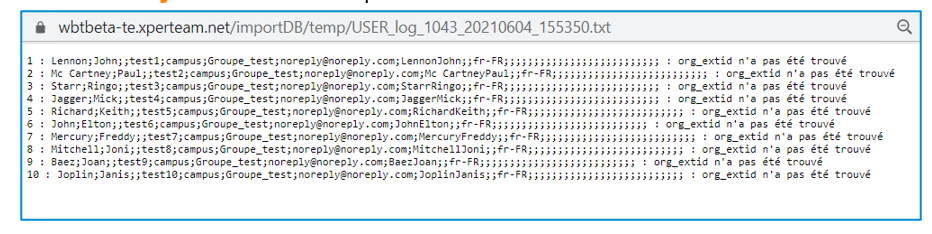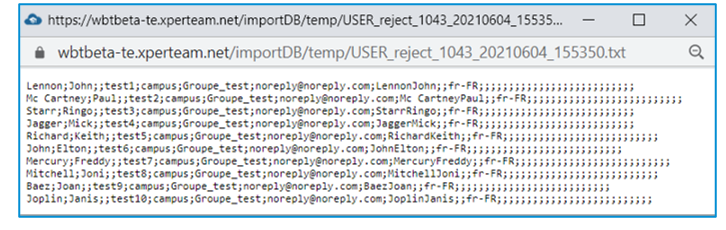L'Assistant Import Utilisateurs
L'Assistant Import Utilisateurs vous permet de faire des imports en masse :
- d'organisations ;
- d'utilisateurs.
Import d'organisations
Rendez-vous dans Assistants > Import > Utilisateurs > Organisation.
Le fichier d'import
Le fichier d'import doit respecter certaines règles. Afin d'avoir un fichier valide, il est recommandé dans un premier temps de télécharger un fichier d'exemple.
Ce fichier d'exemple devra remplir les conditions suivantes :
- être enregistré au format csv (séparateur point-virgule) ;
- comporter 14 colonnes exactement ;
- pour chaque ligne, les informations dans les 2 premières colonnes sont obligatoires (org_label et org_extid)
Liste des informations du fichier :
- Nom de l'organisation ;
- Identifiant externe de l'organisation ;
- Identifiant externe de l'organisation parente ;
- Organisation désactivée ou non (1 = désactivée ; 0 ou vide = active) ;
- Description de l'organisation ;
- Langue de l'organisation ;
- Adresse de l'organisation (ligne 1, ligne 2, code postal, ville, pays) ;
- Code de l'organisation ;
- Budget de l'organisation ;
- Identifiant externe du superviseur de l'organisation.
Ce sont ces mêmes informations que vous retrouvez en back-office sur une fiche d'organisation :
Vérification du fichier
Une fois votre fichier d'import déposé sur la plateforme, vous obtenez un récapitulatif de la façon dont va être interprétée la première ligne de votre fichier.
Cliquez sur le bouton Suivant.
Options d'import et réglages
C'est à cette étape que vous définissez si l'import doit ou non :
- Mettre à jour le nom des organisations : la correspondance se fait sur l'identifiant externe de l'organisation ;
- Mettre à jour la hiérarchie des organisations ;
- Mettre à jour les informations additionnelles uniquement dans le cas où celles-ci sont présentes dans le fichier d'import. En particulier, si une information existe déjà sur une organisation et que la cellule est vide dans le fichier d'import, l'information initiale ne sera pas écrasée.
- Cliquez sur Suivant lorsque vous avez fait vos choix.
Explication des champs du fichier d'import apprenants
Le fichier exemple d'import apprenants comporte 37 de colonnes.
Seules 5 sont obligatoires

Les colonnes obligatoires
user_lname = Nom
user_fname = Prénom
user_login = Login
user_password = Mot de passe (à moins de choisir que la plateforme génère le mot de passe lors de l’import)
org_extid = Identifiant de l'organisation à laquelle sera rattachée l'apprenant
Les colonnes
| user_lname* = nom de famille |
|
| user_fname* = prénom | |
| user_tname = M.,Mme,Mlle,Dr.,Pr. | |
| user_login* = Identifiant unique de l’apprenant | |
| user_password* | mot de passe de l’apprenant |
| org_extid* | identifiant de l’organisation dans laquelle l’apprenant doit être affecté. |
| user_email | mail de l’apprenant |
| user_extid | second identifiant unique, facultatif |
| user_disable |
1 si l’apprenant doit être inactif, 0 ou vide pour les apprenants actifs |
| user_culture |
Langue de l’apprenant (en-EN, fr-FR, es-ES) |
| birth_date |
date de naissance de l’apprenant au format YYYY/MM/DD |
| user_activation_date |
date d’activation du compte au format YYYY/MM/DD |
| user_expiration_date |
date d’expiration du compte au format YYYY/MM/DD |
| user_manager_extid | User extid du manager de l’apprenant |
| user_alternate_manager_extid | User extid du manager alternatif (mêmes droits que le manager direct) |
| user_address1 |
Adresse de l’apprenant |
| user_address2 |
Complément d’adresse |
| user_zip | Code postal |
| user_city | Ville |
| user_country | Pays |
| user_phone | Téléphone fixe |
| user_cellphone | Téléphone portable |
| user_hourly_cost |
Coût horaire |
| user_udtf1 | champ texte libre 1 |
| user_udtf2 | champ texte libre 2 |
| user_udtf3 | champ texte libre 3 |
| user_udtf4 | champ texte libre 4 |
| user_udtf5 |
champ texte libre 5 |
| user_udtf6 | champ texte libre 6 |
| user_udtf7 | champ texte libre 7 |
| user_udtf8 | champ texte libre 8 |
| user_udtf9 |
champ texte libre 9 |
| user_udtf10 |
champ texte libre 10 |
| user_audiences |
audience(s) de l’apprenant. Il est possible mettre plusieurs audiences séparées par || |
| user_roles | identifiant(s) du/ des role(s) de l’apprenant. Il est possible mettre plusieurs rôles séparées par ||. Pour définir le périmètre du rôle, mettre : puis l’identifiant de l’organisation. Exemple : Role1:Org1||Role2:Org2) |
| job_position_id | ID de l'emploi de l'apprenant |
| List_name |
Noms de la liste ou des listes statiques auxquels l'apprenant doit être inscrit. S'il y'a plusieurs listes, elles seront séparées par ||. Exemple groupeA||groupeB |
Import d'utilisateurs
Accéder à l'import
L'import des apprenants se fait dans Assistants/ Imports/ Import Utilisateur/ Utilisateur
Import du fichier
A près avoir télécharger et modifier le fichier Exemple, on le dépose dans la zone prévue à cette effet.
Lors de l'import, un écran affiche la première ligne et permet de contrôler que les informations sont dans les bonnes colonnes
L'écran suivant permet de préciser les actions lors de l'import
Lors de cette étape, on définit les règles qui vont s’appliquer lors de l’import du fichier apprenant.
Par défaut, l’import se base sur l’identifiant de l’apprenant (qui est unique) pour effectuer les mises à jour. Il est possible de se baser sur l’identifiant externe de l’apprenant (également unique), notamment si on souhaite modifier les identifiants.
Vous pouvez ensuite cocher :
- Mettre à jour les utilisateurs existants. Si non coché, alors l’import ne fera que créer de nouveaux utilisateurs.
- Ne pas mettre à jour le mot de passe. Si décoché, vous pourrez indiquer un nouveau mot de passe.
- Générer un mot de passe si il n'est pas fourni. Cela vous permet d’importer un fichier sans mot de passe. Il sera généré automatiquement.
- Forcer le changement de mot de passe à la première connexion pour les nouveaux utilisateurs.
- Remplacer les audiences existantes par celles importées
- Remplacer les rôles existants par ceux importés
- Mettre à jour les informations des utilisateurs seulement si renseignées (email, champs personnalisés, ...). Cela concerne les 10 champs personnalisés des utilisateurs.
- Limiter les modifications des apprenants importés. Dans ce cas, pour modifier les informations, il sera nécessaire d'avoir la permission de modification des utilisateurs gérés en externe (voir la fiche apprenant). Cela est utilisé notamment lorsque l'import des apprenants est automatisé, afin de ne pas permettre de modifier les apprenants qui seront mis à jour lors du prochain import automatique.
- Envoyer un mail aux nouveaux utilisateurs. Un mail standard sera envoyé avec les informations de login et de mot de passe.
Analyse du résultat de l'import
Si l’import est réussi, le nombre d’enregistrement sera à 0 et le nombre d’utilisateurs ajoutés et mis à jour seront indiqués.
Les erreurs seront à 0.
Si l’import n’est pas complétement réussi, le nombre d’erreurs et d’avertissements seront indiqués. Les erreurs empêche l’import de l’apprenant (exemple Organisation de l’apprenant non trouvé), l’avertissement n’est pas bloquant (exemple : manager non trouvée).
Le fichier journal vous indique les erreurs et les avertissements.
Le fichier des rejets indique les imports rejetés.